Most már elolvashatja kedvenc online anyagát, amikor offline állapotban van.
Először is szeretné megragadni az alkalmazás másolatát. A Google Hálózatok Androidhoz, illetve a Google Currents for iPhone-hoz kaphatók.
1. lépés: Nyissa meg az alkalmazást, és válassza ki azt a Google-fiókot, amelyet szinkronizálni szeretne az áramlatokkal, vagy adjon hozzá új fiókot.
A bemutató diák böngészése után hozzáférhet az alkalmazáshoz. Most elkezdheti testreszabhatja az alkalmazást tetszés szerint.

2. lépés: A Könyvtár lapon észreveheted, hogy a Google néhány magazin stílusú tartalmat adott hozzá a népszerű blogok böngészéséhez. Ha további tartalmat szeretne hozzáadni, húzza jobbra az ujját, és érintse meg a További csempe hozzáadása elemet.
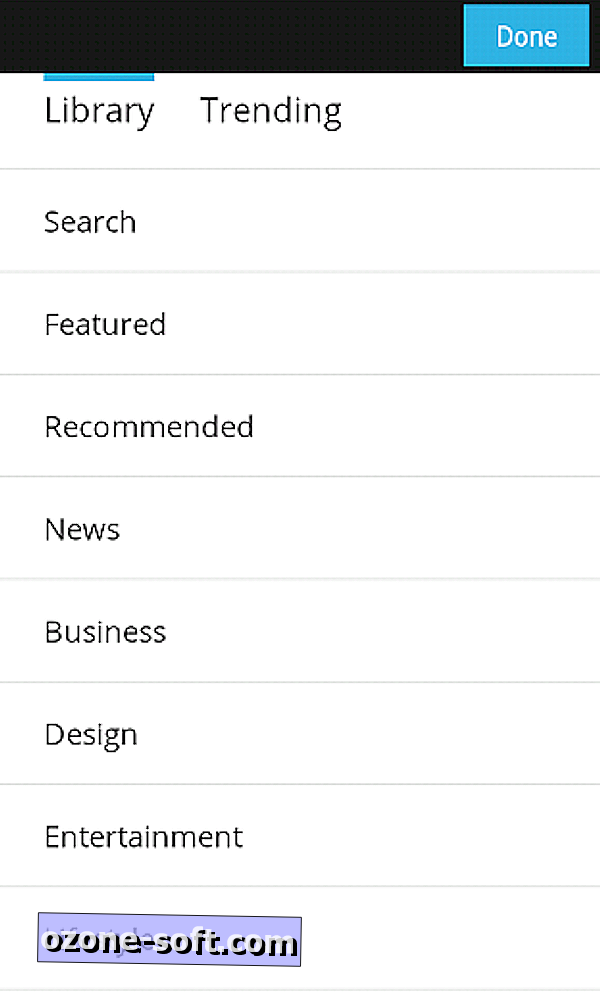
3. lépés: Ha valami konkrétat keres, egyszerűen nyomja meg a lista tetején található Keresés opciót. Ha csak érdekli, hogy mi áll rendelkezésre, böngésszen kategória szerint.
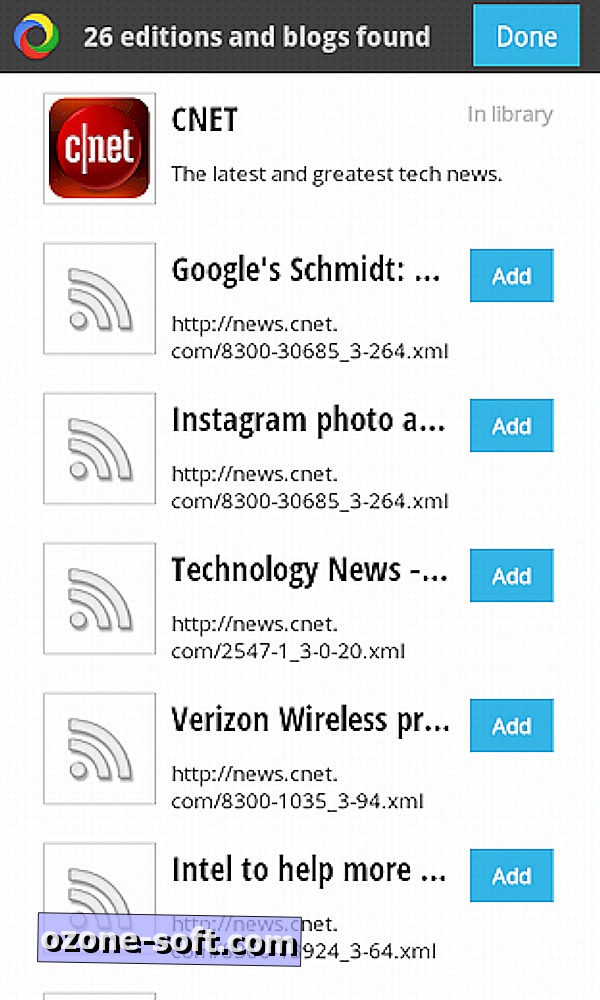
Miután hozzáadta a tartalmát a Könyvtárához, az alkalmazás legfrissebb lapjain is kiválaszthatja az öt forró téma forrását az interneten.
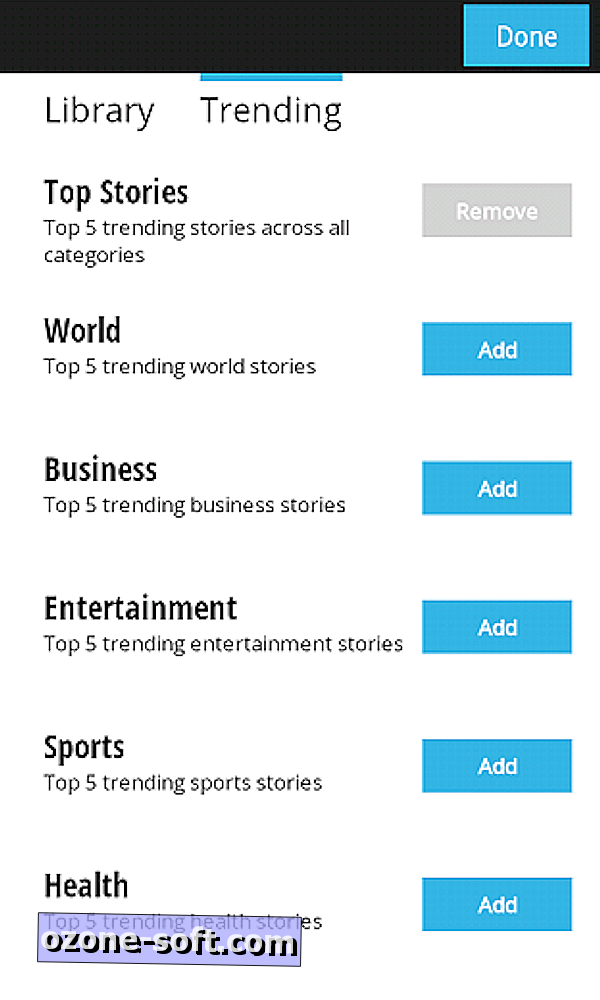
4. lépés: Érintse meg a Trending elemet ugyanabban a menüben, hogy olyan kategóriákat adjon hozzá, amelyeket érdekel, vagy távolítsa el azokat, amelyeket nem.
5. lépés: Nyomja meg a Done (Kész) gombot a jobb felső sarokban, és érintse meg az "kiadás" gombot az olvasáshoz.
További testreszabás elérhető az alkalmazáson belül (lásd az alábbi 6. és 7. lépést), de ha most szeretné elindítani, itt van néhány navigációs tipp:
- A történet bal oldalára húzva ugyanazt a történetet a következő oldalra kell vinni.
- Ha ugyanabból a forrásból szeretné elolvasni a következő történetet, nyomja meg a jobb alsó sarokban lévő nyilat.
- Az összes történetcímet egy forrásból lehet megtekinteni a forrás megnyitásával, majd a nyitott könyv ikon megnyomásával.
- A nagyítóhoz nyomja meg a konkrét történeteket vagy kulcsszavakat.
- A kiadványokat át lehet rendezni az Add more tile> My Library (Új könyvtár hozzáadása)> My Library (Saját könyvtár)> segítségével, és húzza a kiadásokat a választott sorrendbe.
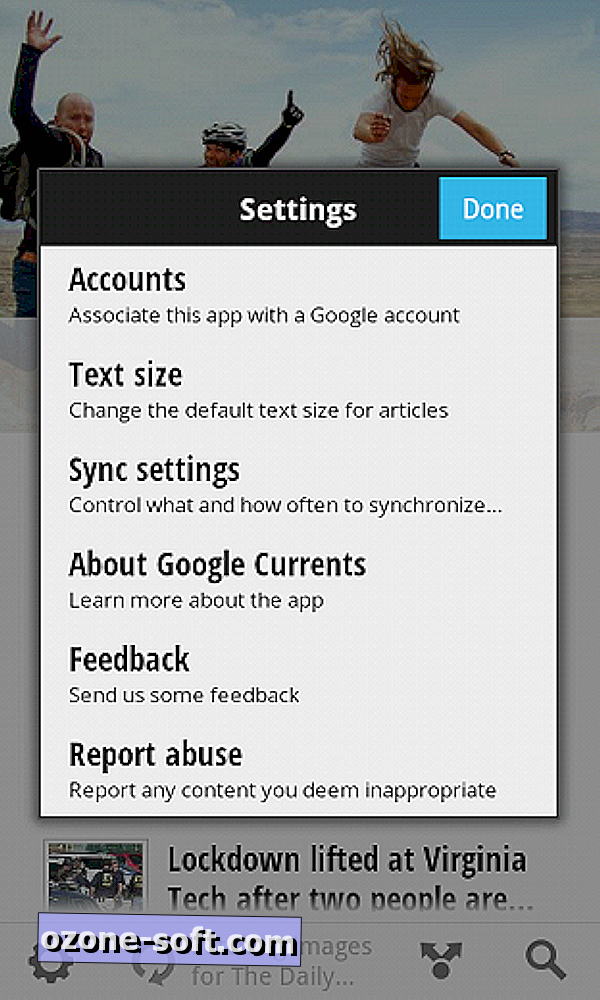
(Opcionális) 6. lépés: Nyomja meg a fogaskerék ikonját a bal alsó sarokban a Beállítások menü megnyitásához.
Ebben a menüben felveheti vagy eltávolíthatja a szinkronizálást, módosíthatja a szöveg méretét az olvasáshoz, vagy módosíthatja a Google Currents szinkronizálásának módját.
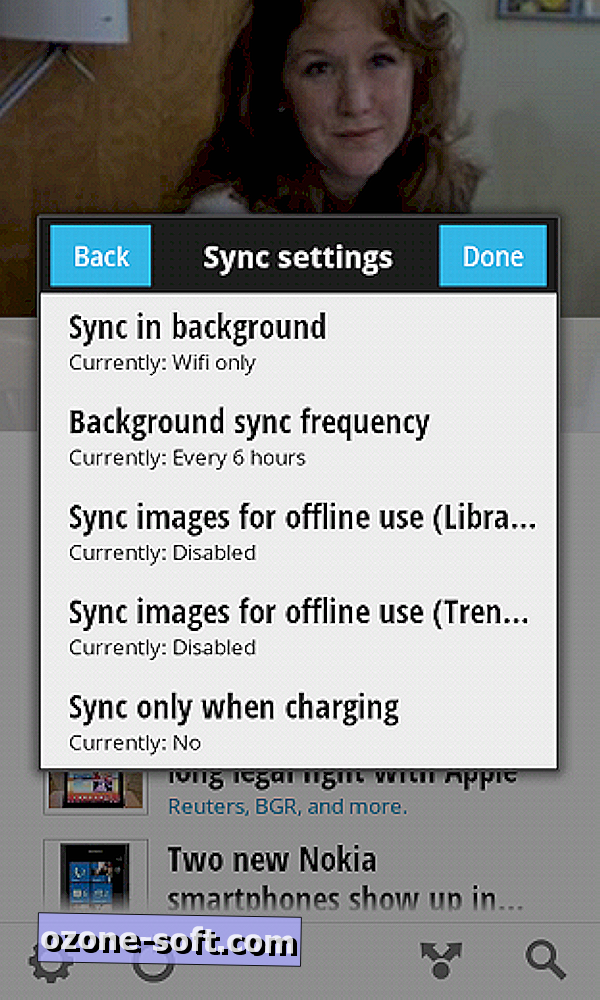
(Választható) 7. lépés: Ha megpróbálja megőrizni a mobil sávszélességet, akkor a szinkronizálási beállítást csak a Wi-Fi-re lehet fordítani. Ha még több akkumulátor élettartamot követ el, csak csökkentse a szinkronizálási frekvenciát - a későbbiekben bármikor beállíthatja azt a személyes használat függvényében.

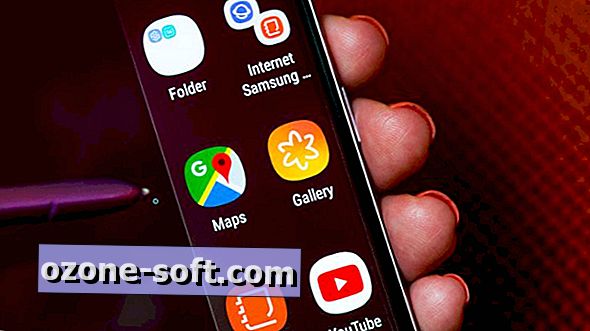



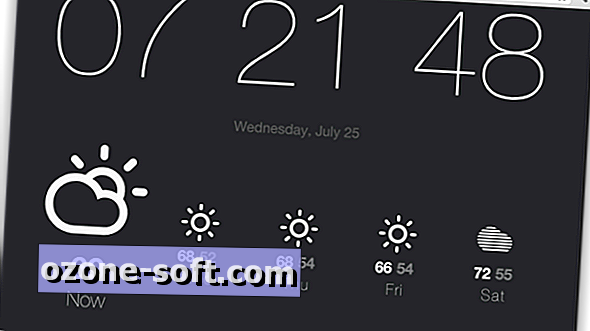







Hagyjuk Meg Véleményét